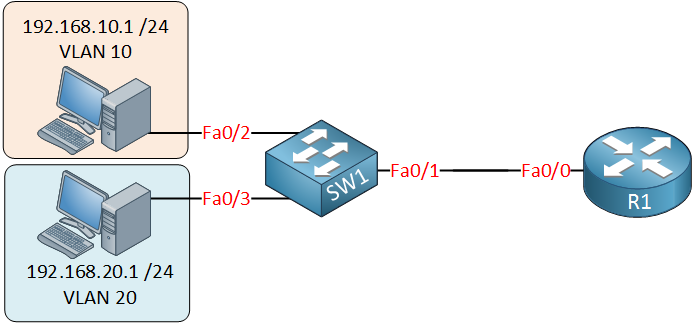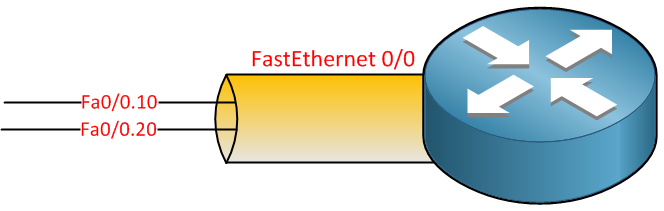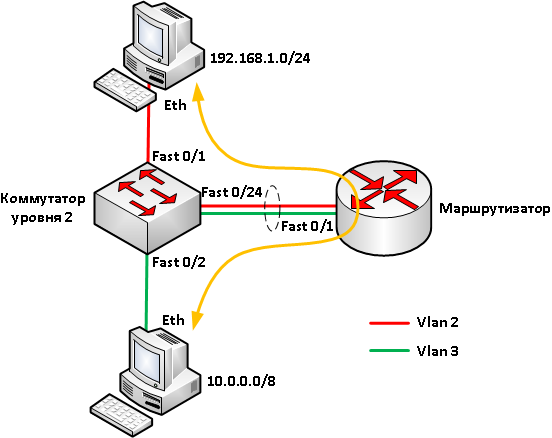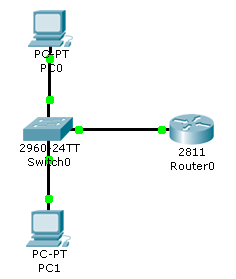Cisco маршрутизатор на привязи
В статьях этого блога мы уже обсуждали с вами принципы создания vlan на коммутаторах фирмы Cisco , но, к сожалению, у нас пока никак не доходили руки разобрать вопросы маршрутизации между различными vlan -ами. Сегодня мы исправим эту оплошность и разберем один из методов такой маршрутизации, называемый «маршрутизатор на привязи».
Как бы это не было прискорбно, но осуществить маршрутизацию между vlan не получится только с помощью средств самого коммутатора (в данном случае имеется ввиду коммутатор уровня 2), для этих целей придется использовать дополнительное устройство – уже знакомый нам маршрутизатор. Как мы помним, маршрутизатор может осуществлять маршрутизацию пакетов между сетями, подключенными к его различным интерфейсам. Но кроме этого маршрутизатор так же умеет выполнять маршрутизацию между vlan -ами, подведенными всего лишь к одному его физическому интерфейсу. Принцип данной маршрутизации проиллюстрирован на рисунке:
Данный способ маршрутизации обычно называют «Маршрутизатор на привязи», так как маршрутизатор получается как бы привязанным одним линком к коммутатору.
Давайте попробуем посмотреть как необходимо сконфигурировать коммутатор и маршрутизатор фирмы Cisco для реализации данной схемы. Для этого в Packet Tracer соберем следующую схемку (порты подключения всех устройств соответствуют первому рисунку):
Компьютеру P С0 зададим IP адрес 192.168.1.2, маску 255.255.255.0 и основной шлюз 192.168.1.1. Компьютеру P С 1 зададим IP адрес 10.10.10.2 , маску 255. 0 . 0 .0 и основной шлюз 10.10.10.1 .
Настройка Router-on-a-Stick на Cisco
Router-on-a-stick (роутер на палочке) — это термин, часто используемый для описания схемы, состоящей из маршрутизатора и коммутатора, которые соединены с использованием одного канала Ethernet, настроенного как 802.1Q транк. Стандарт 802.1Q используется для тегирования трафика, для передачи информации о принадлежности к VLAN. В этой схеме на коммутаторе настроено несколько VLAN и маршрутизатор выполняет всю маршрутизацию между различными сетями или VLAN (Inter-VLAN routing).
Хотя некоторые считают, что термин «маршрутизатор на палочке» звучит немного глупо, это очень популярный термин, который широко используется в сетях, где нет коммутатора 3-го уровня.
Также такую схему иногда называют “леденец” – lollypop. Находите некоторое сходство?
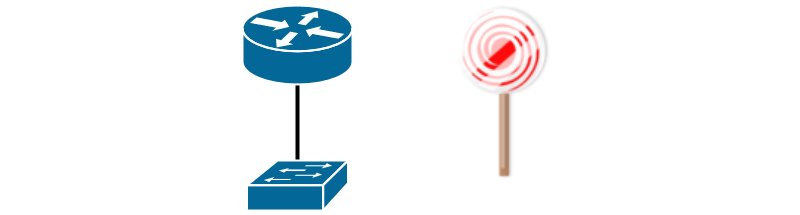
Пример
Наш пример основан на сценарии, с которым вы, скорее всего, столкнетесь при работе с сетями VoIP. Поскольку реализации VoIP требуют разделения сети передачи данных и сети голоса для маршрутизации пакетов между ними, вам необходим либо коммутатор 3-го уровня, либо маршрутизатор. Эта конфигурация обеспечивает доступность и стабильность VoIP, особенно в часы пик трафика в вашей сети.
Пакеты, передающиеся между VLAN маршрутизируются через один роутер, подключенный к коммутатору, используя один физический порт, настроенный как транк на обоих концах (коммутатор и маршрутизатор).
Этот пример покажет вам, как настроить маршрутизатор и коммутатор Cisco для создания между ними 802.1Q транка и маршрутизации пакетов между вашими VLAN.

Шаг 1 – Настройка коммутатора
Первым шагом является создание необходимых двух VLAN на нашем коммутаторе Cisco и настройка их с IP-адресом. Поскольку все коммутаторы Cisco содержат VLAN1 (VLAN по умолчанию), нам нужно только создать VLAN2.
Switch# configure terminal Switch(config)# vlan2 Switch(config-vlan)# name voice Switch(config-vlan)# exit Switch(config)# interface vlan1 Switch(config-if)# ip address 192.168.10.2 255.255.255.0 Switch(config-if)# exit Switch(config)# interface vlan2 Switch(config-if)# ip address 192.168.20.2 255.255.255.0 Switch(config-if)# exit
Далее, нам нужно создать транк порт, который будет соединятся с маршрутизатором. Для этой цели мы выберем порт GigabitEthernet 0/1
Switch# configure terminal Switch(config)# interface gigabitethernet 0/1 Switch(config-if)# switchport trunk encapsulation dot1q Switch(config-if)# switchport mode trunk Switch(config-if)# spanning-tree portfast trunk
При помощи данных команд мы определили, что транк будет использовать инкапсуляцию 802.1Q, установили порт в режим транка и включили функцию portfast trunk spanning-tree, чтобы гарантировать, что порт будет пересылать пакеты немедленно при подключении к устройству, например, маршрутизатору. Внимание: команда spanning-tree portfast trunk не должна использоваться на портах, которые подключаются к другому коммутатору, чтобы избежать петель в сети.
Шаг 2 – Настройка маршрутизатора
Мы закончили с коммутатором и можем переходить к настройке конфигурации нашего маршрутизатора, чтобы обеспечить связь с нашим коммутатором и позволить всему трафику VLAN проходить и маршрутизироваться по мере необходимости.
Создание транка на порте маршрутизатора не сильно отличается от процесса, описанного выше — хотя мы транк на одном физическом интерфейсе, мы должны создать под-интерфейс (sub-interface) для каждого VLAN.
Router# configure terminal Router(config)# interface gigabitethernet0/1 Router(config-if)# no ip address Router(config-if)# duplex auto Router(config-if)# speed auto Router(config-if)# interface gigabitethernet0/1.1 Router(config-subif)# encapsulation dot1q 1 native Router(config-subif)# ip address 192.168.10.1 255.255.255.0 Router(config-subif)# interface gigabitethernet0/1.2 Router(config-subif)# encapsulation dot1q 2 Router(config-subif)# ip address 192.168.20.1 255.255.255.0
Чтобы сформировать транк с нашим коммутатором, необходимо создать один под-интерфейс для каждого VLAN, сконфигурированного на нашем коммутаторе. После создания под-интерфейса мы назначаем ему IP-адрес и устанавливаем тип инкапсуляции 802.1Q и указываем номер VLAN, к которому принадлежит под-интерфейс.
Например, команда encapsulation dot1q 2 определяет инкапсуляцию 802.1Q и устанавливает под-интерфейс на VLAN 2.
Параметр native который мы использовали для под-интерфейса gigabitethernet0/1.1, сообщает маршрутизатору, что нативный vlan — это VLAN 1. Это параметр по умолчанию на каждом коммутаторе Cisco и поэтому должен совпадать с маршрутизатором.
Для проверки можно использовать на роутере команду show vlans, где будут отображены созданные нами под-интерфейсы, а также при помощи команды show ip route в таблице маршрутизации мы должны увидеть наши под-интерфейсы.
Готово! Теперь при помощи роутера мы можем маршрутизировать файлы между разными VLAN.
How to configure Router on a Stick
If you are familiar with switches and VLANs you might know that you require a router if you want to communicate between VLANs. In this lesson, I’ll show you how you can use a router connected to a single switch as a “router on a stick”.
This is the topology we’ll use:
On the switch, we have VLAN 10 and VLAN 20, and there’s only a single cable between the router and the switch. The router needs access to both VLANs, so the link between the router and switch will be a trunk!
It’s possible to create sub-interfaces on a router. These are virtual interfaces, and on each sub-interface, we can configure an IP address, basically, it looks like this:
You can pick any number that you like, but I decided to use the VLAN numbers, one sub-interface for VLAN 10 and another for VLAN 20.
Here’s what the configuration looks like on the router:
R1(config)#interface fastEthernet 0/0 R1(config-if)#no shutdown R1(config-if)#exit R1(config)#interface fastEthernet 0/0.10 R1(config-subif)#encapsulation dot1Q 10 R1(config-subif)#ip address 192.168.10.254 255.255.255.0 R1(config-subif)#exit R1(config)#interface fastEthernet 0/0.20 R1(config-subif)#encapsulation dot1Q 20 R1(config-subif)#ip address 192.168.20.254 255.255.255.0Above, you can see my two sub-interfaces and the IP addresses I assigned. IP address 192.168.10.254 will be the default gateway for computers in VLAN 10 and 192.168.20.254 for computers in VLAN 20.
One important command is encapsulation dot1Q . There is no way for our router to know which VLAN belongs to which sub-interface, so we have to use this command. Fa0/0.10 will belong to VLAN 10 and Fa0/0.20 to VLAN 20. Let’s check the routing table:
R1#show ip route Codes: C - connected, S - static, R - RIP, M - mobile, B - BGP D - EIGRP, EX - EIGRP external, O - OSPF, IA - OSPF inter area N1 - OSPF NSSA external type 1, N2 - OSPF NSSA external type 2 E1 - OSPF external type 1, E2 - OSPF external type 2 i - IS-IS, su - IS-IS summary, L1 - IS-IS level-1, L2 - IS-IS level ia - IS-IS inter area, * - candidate default, U - per-user static o - ODR, P - periodic downloaded static route Gateway of last resort is not set C 192.168.10.0/24 is directly connected, FastEthernet0/0.10 C 192.168.20.0/24 is directly connected, FastEthernet0/0.20 You can see both sub-interfaces in the routing table. This allows the router to route between the two VLANs. That’s all there is to it! Configure your computers so that the router’s IP address for the corresponding VLAN is their default gateway, and you are ready to go.
Want to take a look for yourself? Here you will find the final configuration of each device.
hostname R1 ! interface FastEthernet0/0 no ip address duplex auto speed auto ! interface FastEthernet0/0.10 encapsulation dot1Q 10 ip address 192.168.10.254 255.255.255.0 ! interface FastEthernet0/0.20 encapsulation dot1Q 20 ip address 192.168.20.254 255.255.255.0 ! endhostname SW1 ! interface FastEthernet0/1 switchport trunk encapsulation dot1q switchport mode trunk ! interface FastEthernet0/2 switchport access vlan 10 switchport mode access ! interface FastEthernet0/3 switchport access vlan 20 switchport mode access ! endhostname HOST1 ! no ip routing ! interface FastEthernet0/0 ip address 192.168.10.1 255.255.255.0 duplex auto speed auto ! ip default-gateway 192.168.10.254 ! endhostname HOST2 ! no ip routing ! interface FastEthernet0/0 ip address 192.168.20.1 255.255.255.0 duplex auto speed auto ! ip default-gateway 192.168.20.254 ! endI hope you enjoyed this lesson! If you have any more questions, leave a comment below!
Статическая маршрутизация на Cisco
Сразу хочется напомнить, что по соседству в статье о коммутации в среде Cisco подробно поднят вопрос VLAN в целом и их настройки на коммутаторах в частности. Почитайте.
К сожалению, сам по себе коммутатор не способен осуществить маршрутизацию между VLAN (сейчас мы говорим о самом обычном коммутаторе уровня L2), для этого ему на помощь должен придти маршрутизатор.
Му успели усвоить, что маршрутизатор умеет рутить трафик из сетей, подключенных к его разным физическим интерфейсам, но также он сособен делать это между VLAN, которые висят на его единственном интерфейса. Вот пример:
Интересное название связано с видом подключения, т.к. маршрутизатор связан с коммутатором всего одним линком.
Попробуем реализовать данную схему и настроить устройства. Соберем в Packet Tracer следующее:
Компьютеры настроим так:
PС0 IP 192.168.1.2 с маской 255.255.255.0 (/24) и основным шлюзом 192.168.1.1
PС1 IP 10.10.10.2 с маской 255.0.0.0 (/8) и основной шлюз 10.10.10.1
Теперь сконфигурируем порты доступа (access ports) на коммутаторе:
Switch(config)#vlan 2 Switch(config-vlan)#name vlan_number_2 Switch(config-vlan)#exit Switch(config)#interface fastEthernet 0/1 Switch(config-if)#switchport mode access Switch(config-if)#switchport access vlan 2 Switch(config-if)#exit Switch(config)#vlan 3 Switch(config-vlan)#name vlan_number_3 Switch(config-vlan)#exit Switch(config)#interface fastEthernet 0/2 Switch(config-if)#switchport mode access Switch(config-if)#switchport access vlan 3 Switch(config-if)#exitМы создали vlan 2 и vlan 3, а далее повесили их access’ом, соответственно, на порт fastEthernet 0/1 и fastEthernet 0/2.
Сейчас попытка пропинговать один компьютер с другого не увенчается успехом, т.к. они находятся в разных VLAN, а наша хваленая маршрутизация между ними пока не настроена.
Настроим транковый порт (trunk port) на коммутаторе. Тот порт, который соединяет его с роутером.
Switch(config)#interface fastEthernet 0/24 Switch(config-if)#switchport mode trunk Switch(config-if)#switchport trunk allowed vlan 2-3На маршрутизаторе пока что просто включим соответствующий порт, который смотрит в коммутатор.
Router(config)#interface fastEthernet 0/1 Router(config-if)#no shutdownПинги у нас пока проходить сё также не будут, ведь маршрутизатор пока не умеет работать с VLAN.
Теперь требуется настроить на физическом интерфейсе маршрутизатора так называемые сабинтерфейсы (subinterface), предназначенные для наших VLAN, по одному интерфейсу для каждого.
Router(config)#interface fastEthernet 0/1.2 Router(config-subif)#encapsulation dot1Q 2 Router(config-subif)#ip address 192.168.1.1 255.255.255.0 Router(config-subif)#exit Router(config)#interface fastEthernet 0/1.3 Router(config-subif)#encapsulation dot1Q 3 Router(config-subif)#ip address 10.10.10.1 255.0.0.0 Router(config-subif)#exitТеперь пинги без проблем пройдут. Маршрутизация налажена.